用户在办公的时候,通常会遇到在办公材料中输入一些事情的发展流程或者是操作流程的麻烦,而smartArt图形很好的解决了这一问题。那么下面就由学习啦小编给大家分享下word2013中插入流程图的技巧,希望能帮助到您。

word2013中插入流程图的步骤如下:
步骤一:打开word2013软件,双击打开。如图
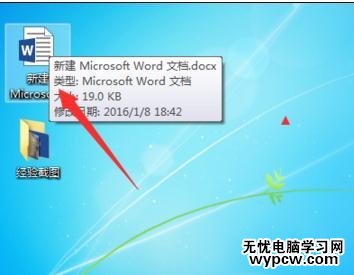
步骤二:进入word2013主界面。
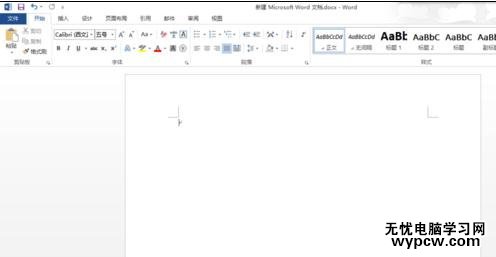
步骤三:单击“插入”按钮
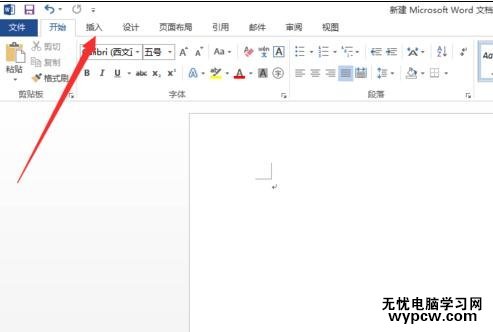
步骤四:点击smartart
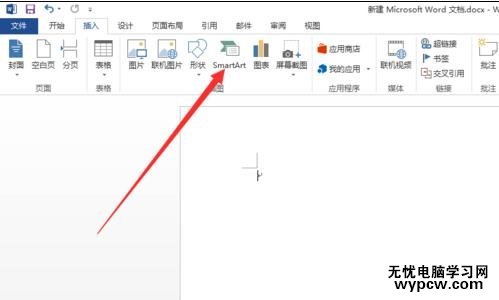
步骤五:在弹出的对话框中,单击流程
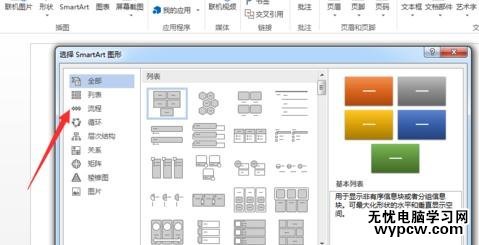
步骤六:选择你需要的流程作为你的流程。
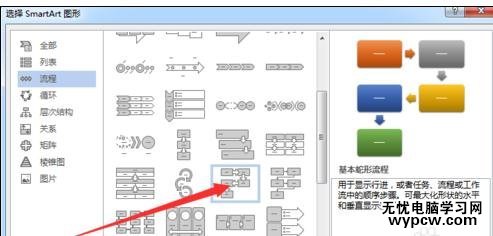
步骤七:单击“确定”按钮,在文本框中输入你所要表达的内容,既完成流程图。
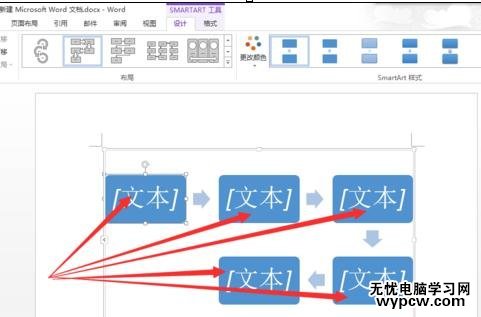
新闻热点
疑难解答